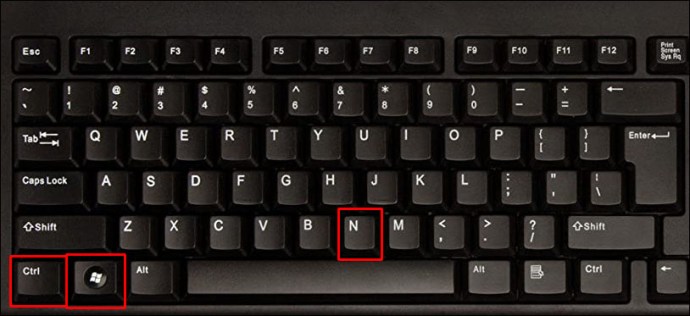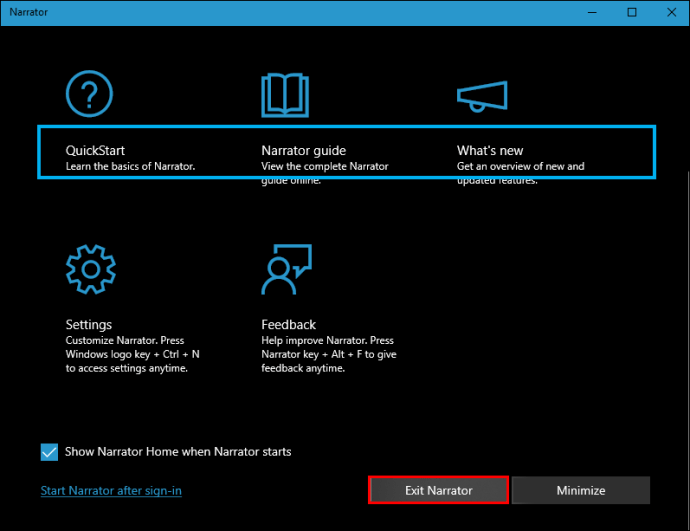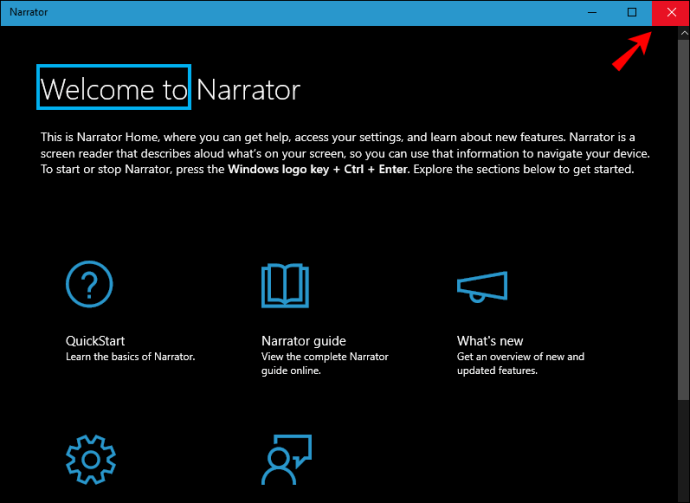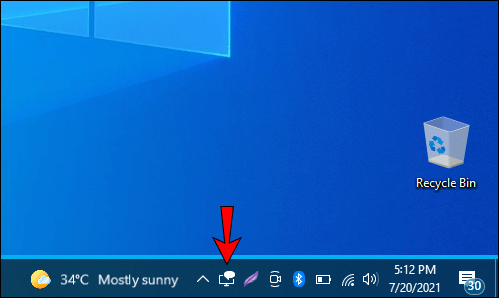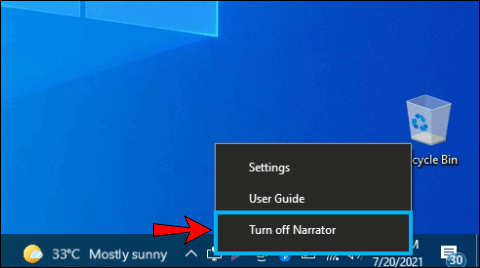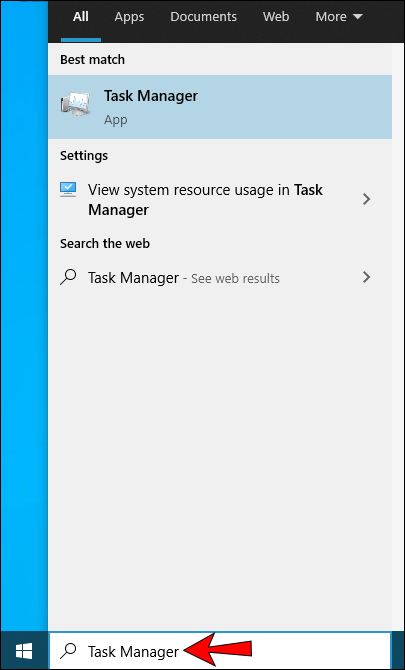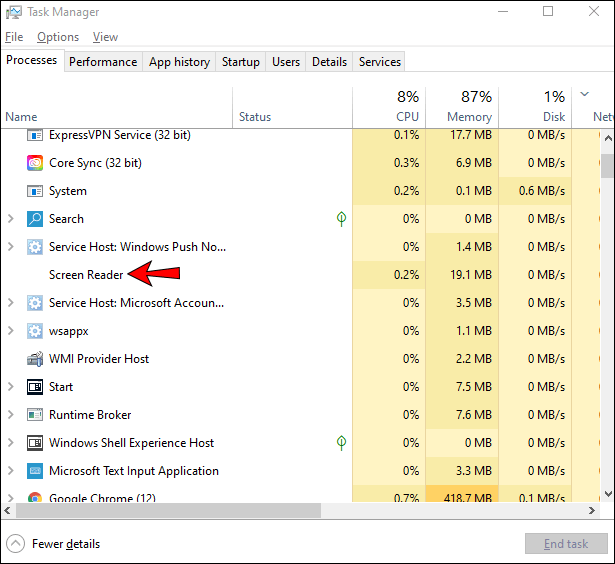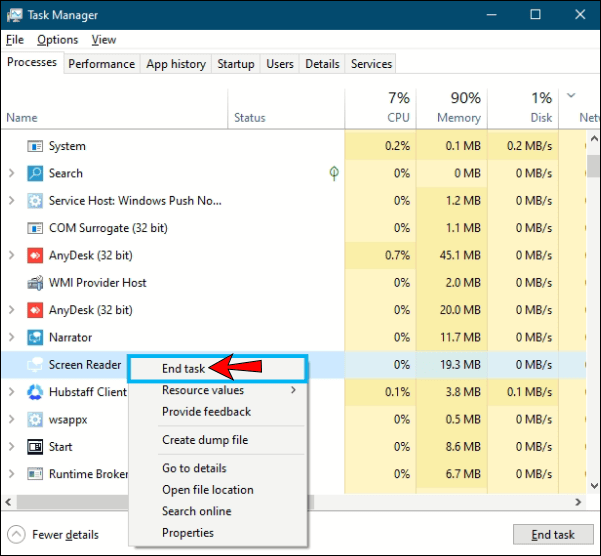Diktors ir lietotne, kas viegli nolasīs visu ekrānā redzamo. Izmantojot šo lietotni, varat pārvietoties pa datoru, neizmantojot peli. Šī ir iebūvēta lietotne operētājsistēmā Windows 10, kas ir ļoti noderīga neredzīgiem vai vājredzīgiem. Tomēr, ja nevēlaties to izmantot, tas var būt kaitinoši. Turpiniet lasīt šo rakstu, un mēs jums parādīsim, kā izslēgt Diktoru, un iepazīstināsim jūs ar dažādām iespējām, kas pieejamas šajā apbrīnojamajā programmā.

Kā atspējot diktatoru operētājsistēmā Windows 10
Diktoru var izslēgt dažādos veidos vai atspējot to uz visiem laikiem. Šajā rokasgrāmatā jūs atradīsiet detalizētu ceļvedi par visām izvēlētajām opcijām.
Izmantojiet īsinājumtaustiņu kombināciju
Vienkārša taustiņu kombinācija izslēgs Diktoru. Nospiežot taustiņu "Ctrl + Windows logotipa taustiņš + Enter", diktors tiks automātiski izslēgts. Ja vēlaties to atkal ieslēgt, atkārtojiet to pašu taustiņu kombināciju, un parādīsies un automātiski sāksies dialoglodziņš Diktors. Varat to atkal izslēgt, pieskaroties “Izslēgt Diktoru”, vai arī nospiest “Labi” un turpināt to lietot.
Ir vēl viena taustiņu kombinācija, ko varat izmantot, lai izslēgtu Diktoru:
- Pieskarieties "Ctrl + Windows logotipa taustiņš + N".
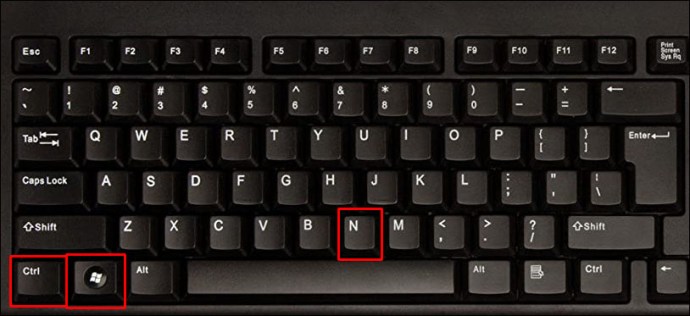
- Tiks atvērti Diktora iestatījumi. Varat pārslēgt pārslēgšanas pogu, lai izslēgtu Diktoru.

Izejiet no diktora loga
Ja vēlaties, varat iziet no Diktora, aizverot logu:
- Dodieties uz diktora logu.
- Pieskarieties “Iziet no diktora”.
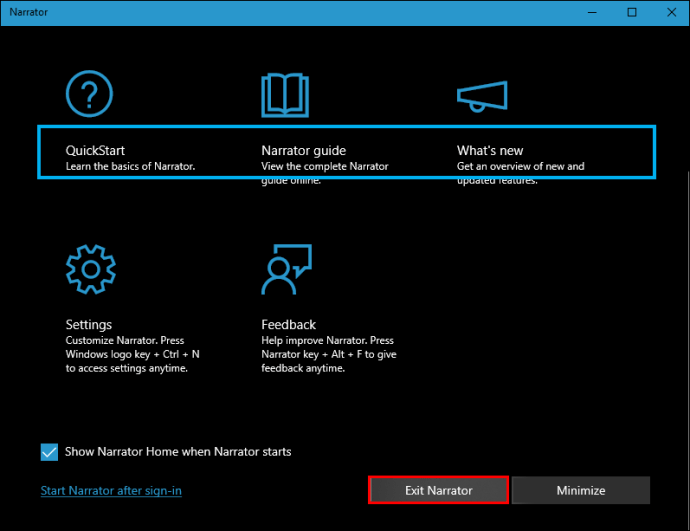
- Vai nospiediet "X" augšējā labajā stūrī.
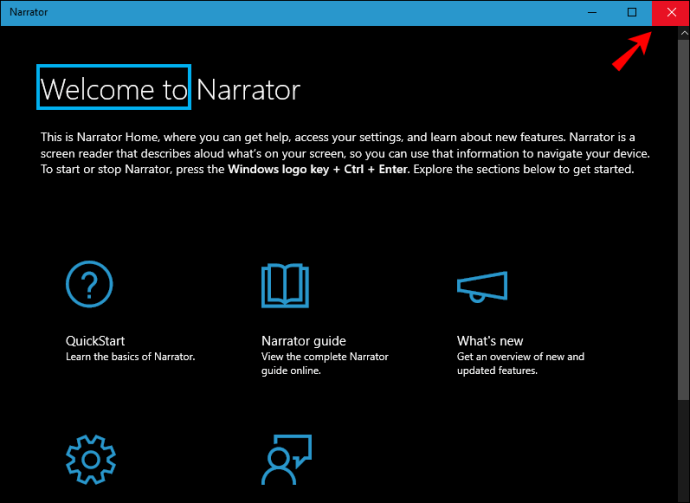
Izejiet no diktora uzdevumjoslas
- Uzdevumjoslā atrodiet diktora ikonu.
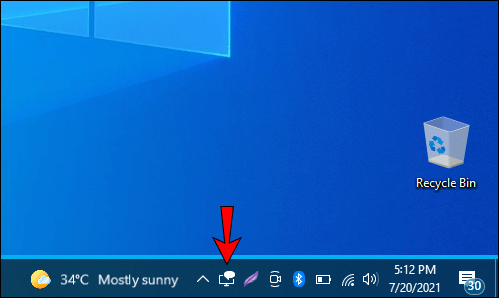
- Ar peles labo pogu noklikšķiniet uz ikonas.
- Pieskarieties vienumam “Izslēgt diktatoru”.
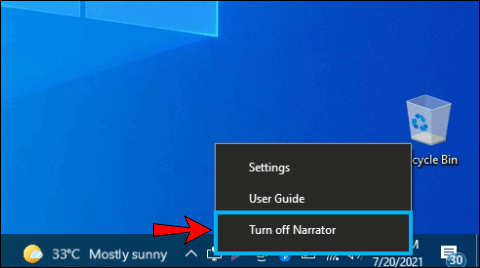
Izmantojiet Windows iestatījumus
Varat arī izslēgt Diktoru, izmantojot Windows iestatījumus:
- Atveriet izvēlni Sākt.

- Pieskarieties vienumam “Iestatījumi”.
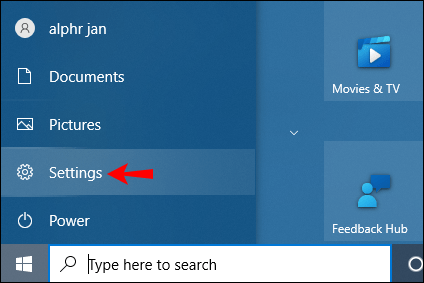
- Pieskarieties vienumam “Vienkārša piekļuve”.
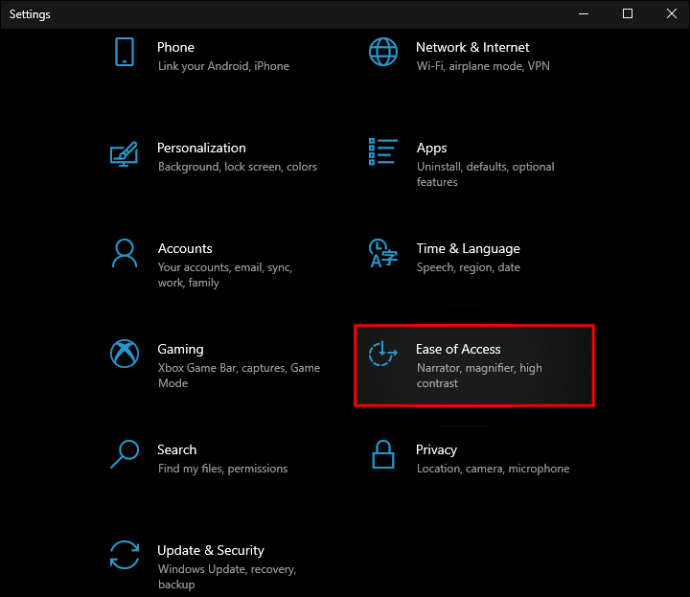
- Pieskarieties vienumam Diktors.
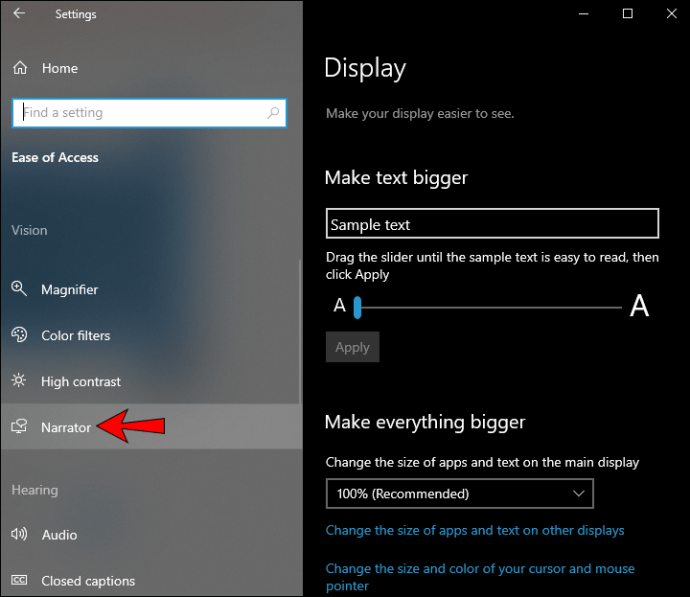
- Izmantojiet pārslēgšanas pogu, lai izslēgtu Diktoru.

Izmantojiet uzdevumu pārvaldnieku
Ja vēlaties izmantot uzdevumu pārvaldnieku, lai izslēgtu diktoru, veiciet šīs darbības:
- Atveriet izvēlni Sākt.

- Sāciet rakstīt “Uzdevumu pārvaldnieks” un atveriet to.
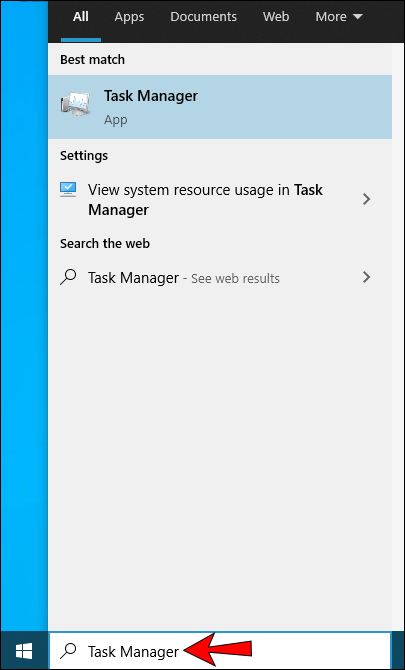
- Sadaļā “Fona uzdevumi” atrodiet vienumu “Ekrāna lasītājs”.
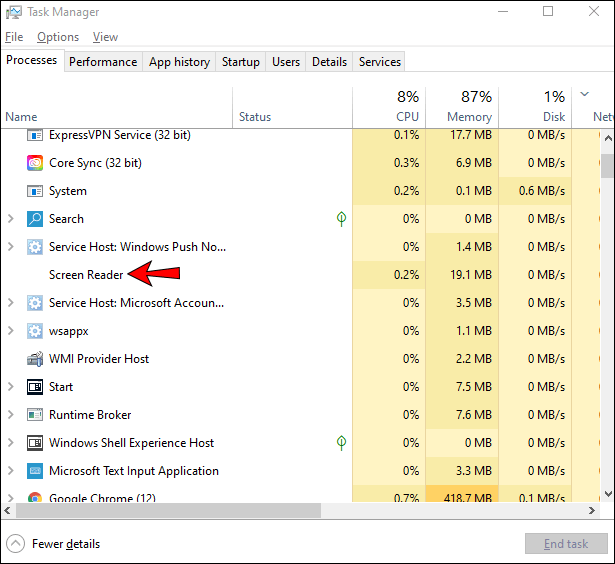
- Ar peles labo pogu noklikšķiniet uz tā un pieskarieties “Beigt uzdevumu”.
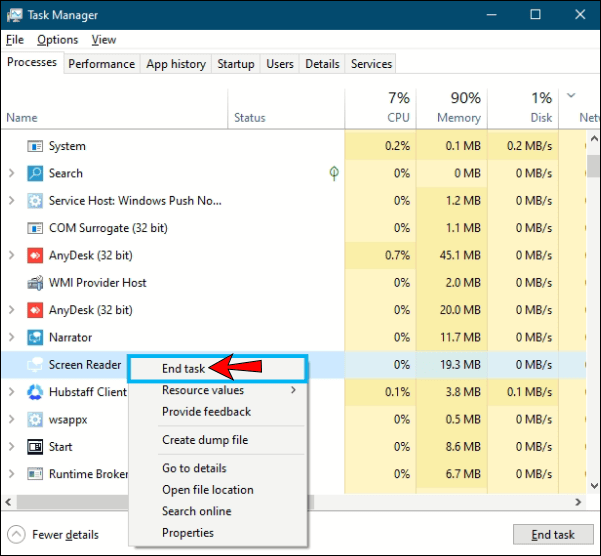
Papildu bieži uzdotie jautājumi
Kā nodrošināt, lai Diktors būtu uz visiem laikiem atspējots?
Ja esat iestatījis, lai Diktors automātiski ieslēgtos ikreiz, kad startējat datoru, jums būs jāatver Diktora iestatījumi, lai atspējotu šo opciju.
1. Atveriet izvēlni Sākt.

2. Pieskarieties vienumam “Iestatījumi”.
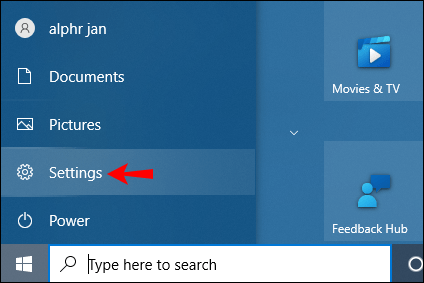
3. Pieskarieties vienumam “Vienkārša piekļuve”.
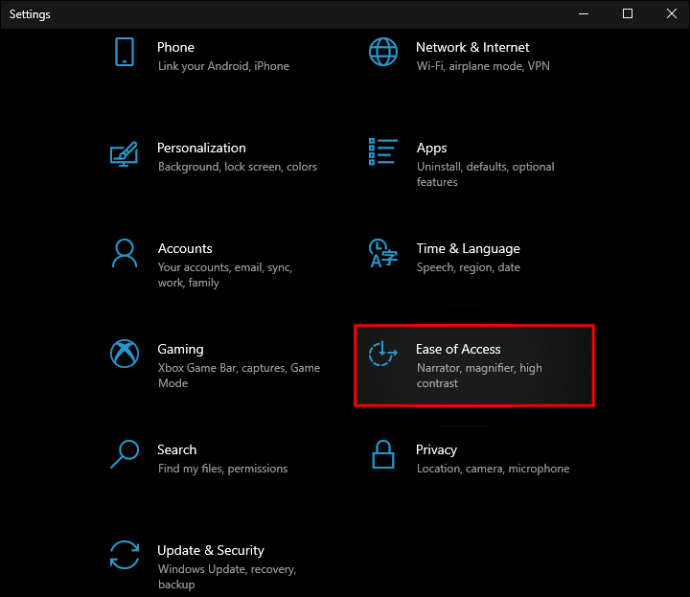
4. Pieskarieties vienumam Diktors.
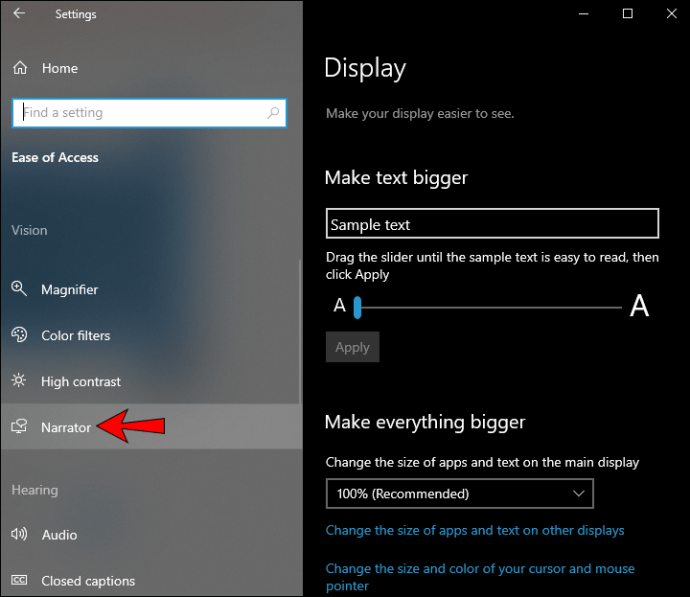
5. Sadaļā “Sākšanas opcijas” meklējiet vienumus “Start Diktoru pēc pierakstīšanās manā vietā” un/vai “Start Diktoru pēc pierakstīšanās visiem”.

6. Noņemiet atzīmi no izvēles rūtiņas “Start Diktoru pēc pierakstīšanās manā vietā”, ja vēlaties to atspējot tikai savam kontam, vai noņemiet atzīmi no izvēles rūtiņas “Start Diktoru pēc pierakstīšanās visiem”, ja vēlaties to atspējot savā datorā. pilnībā.

Agrāk nekā vēlāk ar diktoru
Diktors ir lielisks bezmaksas rīks, lai ikviens varētu ātri izlasīt visu ekrānā redzamo. Izmantojot daudzos īsceļus un opcijas, varat viegli ritināt tekstu, tīmekļa lapu vai lietotni. Jūs pat varat to pielāgot atbilstoši savām vēlmēm. Ja meklējat augstākās klases ekrānlasīšanas lietotni, mēs ceram, ka šī rokasgrāmata palīdzēja.
Vai esat kādreiz izmantojis ekrānlasīšanas lietotni? Pastāstiet mums komentāru sadaļā zemāk.